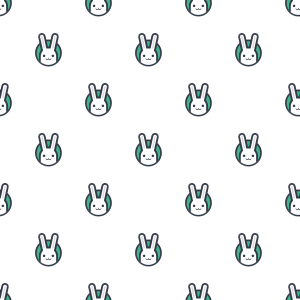 Spośród różnego rodzaju narzędzi ciężko jest wyłapać takie, które rzeczywiście się do czegoś przydają, będąc równocześnie w miarę proste w obsłudze. Może się wydawać, że istnieje wiele takich kandydatów, ale tak naprawdę większość z nich odwraca uwagę za pomocą graficznych fajerwerków, ignorując wymiar praktyczny, co przejawia się w braku naprawdę istotnych funkcji. Pozytywnie na tym tle wyróżnia się Readlang, pokazując, że można zrobić pewne rzeczy inaczej.
Spośród różnego rodzaju narzędzi ciężko jest wyłapać takie, które rzeczywiście się do czegoś przydają, będąc równocześnie w miarę proste w obsłudze. Może się wydawać, że istnieje wiele takich kandydatów, ale tak naprawdę większość z nich odwraca uwagę za pomocą graficznych fajerwerków, ignorując wymiar praktyczny, co przejawia się w braku naprawdę istotnych funkcji. Pozytywnie na tym tle wyróżnia się Readlang, pokazując, że można zrobić pewne rzeczy inaczej.
Do korzystania z serwisu zalecane (choć nieobowiązkowe) jest założenie konta, co nie jest specjalne trudne, gdyż można wykorzystać logowanie przez konto na Google'u lub Facebooku. Po wykonaniu tej czynności pojawi się ekran z wyborem języka, którego chcesz się uczyć, jak również tego, który uważasz za ojczysty. Twoim następnym krokiem powinno być przejście na zakładkę "Library", w której umieszczone są trzy karty.
Materiały źródłowe
W pierwszej karcie można załadować swój własny tekst w obcym języku, wklejając go na przykład ze schowka w formularz, który pojawi się po kliknięciu "Upload text". Ale istnieje również inna opcja, znajdująca się obok białego pola o nazwie "Choose file". Pozwala ona na wybranie z dysku pliku z tekstem w formacie txt lub epub. Rozszerzenia te z łatwością skojarzy każdy, kto miał kiedyś do czynienia z e-bookami. I nie jest tak przypadkowo. Readlang został bowiem stworzony w celu ułatwienia czytania i uczenia się słów z obcojęzycznych tekstów, wliczając w to również beletrystykę.
Po przejściu na kartę "Public texts" ujrzysz listę obcojęzycznych tekstów utworzoną przez innych użytkowników, którą można filtrować według poziomów trudności, liczby słów, typu tekstu, daty dodania oraz popularności. Najciekawszymi pozycjami do wyboru są jednak piosenki, które są zsynchronizowane z tekstem, dzięki czemu wypowiadane słowa podświetlają się w danym momencie, pozwalając na czytanie połączone z jednoczesnym słuchaniem nagrania na YouTubie.
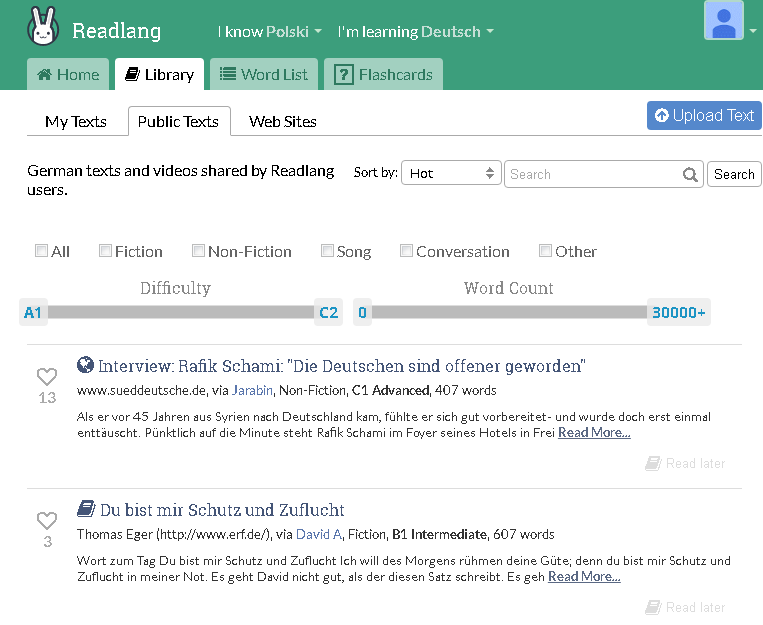
Pod trzecią kartą kryją się popularne strony internetowe zawierające teksty w docelowym języku. Nie sugerowałbym się jednak liczbą linków na tej liście, gdyż wystarczy tylko zainstalować dodatek do przeglądarki Chrome (a także nieoficjalnie Opery), aby cieszyć się możliwością użycia jakiegokolwiek tekstu dostępnego w internecie. W praktyce jest on niezbędny nawet, aby korzystać z sugerowanych pozycji. Gdy już przebrnąłeś przez ten krok, to powinna ci się pojawić na górnym pasku ikona z literką "R". Po jej naciśnięciu aktywuje się tryb, dzięki któremu będzie można zaznaczać słówka.
Praca z tekstem
Bez względu na to, jakie rozwiązanie preferujesz, ostatecznie będziesz miał do dyspozycji choćby prowizoryczny ekran roboczy. Na tym etapie możliwe jest zaznaczanie słówek, których znaczenia nie znasz, co wywoła pojawienie się nad nimi tłumaczeń wykorzystujących silnik Google Translate. Można nawet skorzystać z funkcji przekładania całych zdań lub wyrażeń, ale w darmowej wersji ograniczenie pozwala na zrobienie tak jedynie 10 razy. Nie jest to zbyt duża strata, gdyż tłumaczenia maszynowe i tak nie odznaczają się zbyt dobrą jakością.
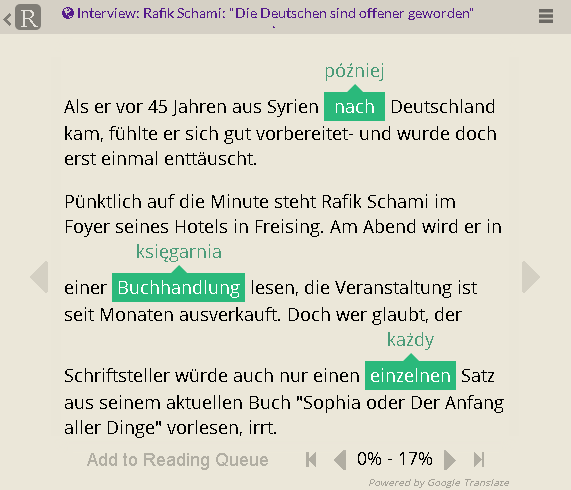
Z boku okna masz do dyspozycji rozwijane menu, które nie posiada zbyt wielu opcji w trybie z wtyczką, dlatego warto je rozwinąć i wybrać opcję importu do Readlang. Tę samą reakcję wyzwala również kliknięcie literki "R" umieszczoną przed polami wyboru języków. Gdy już jesteś w głównym oknie roboczym, to po naciśnięciu ikonki z trzeba kreskami w prawym górny rogu dostajesz do dyspozycji szybki dostęp do słownika, aktywowanego zarówno ręcznie, jak i automatycznie (po zaznaczeniu jakiegoś słowa w tekście). W każdej chwili można tam też zmienić wykorzystywane języki.
Warto wiedzieć, że w menu bocznym pod nazwą "AA" znajduje się konfiguracja wyglądu tekstu, a pod "Words" zaznaczane do tej pory słowa wraz ze zdaniami, w których występują. Dalej jest opcja, która służy do udostępniania na Facebooku, Twitterze i Google+. W przypadku otwarcia tekstu z publicznej listy są to jedyne widoczne zakładki. Inaczej sprawa ma się z takim wczytanym osobiście. Wtedy pojawiają się dwie dodatkowe karty – jedna związana z edycją tekstu i druga dotycząca dodawania nagrania z serwisu YouTube.
Synchronizacja tekstu z nagraniem
Aby dodać film, należy wybrać zakładkę YouTube, a następnie wstawić link do wybranego nagrania w widoczne pole i zatwierdzić przyciskiem znajdującym się poniżej. Wtedy strona przeładuje się, umieszczając film na górze a tekst na dole. Żeby zsynchronizować nagranie z transkrypcją, musisz wybrać opcję "Sync", nacisnąć ikonę odtwarzania (lub spację), a następnie zacząć zaznaczać słowa, które są aktualnie wymawiane. Nie trzeba robić tak z każdym, choć im więcej uda ci się ich ustawić, tym lepsze będzie dopasowanie. W przypadku pomyłki wystarczy wystartować od momentu sprzed popełnienia błędu i kontynuować już poprawnie. Sprawdzanie odbywa się poprzez wybranie opcji "Play" i uruchomienie odtwarzania.
Fiszki
Wszystkie zaznaczane przez ciebie kiedykolwiek słowa są zapisywane w bazie fiszek, której algorytm jest podobny do tego stosowanego w Anki. Nowododane słowa można przeglądać w menu "Flashcards", do którego prowadzi najpierw odsyłacz z literą "R" w lewym górnym rogu okna roboczego, a potem karta "Flashcards". Najlepiej jest sprawdzić, czy dodane automatycznie znaczenia pasują do kontekstu i skorygować ewentualne błędy od razu, gdyż pozwala to uniknąć zapamiętania czegoś niewłaściwie podczas przerabiania powtórek wyznaczonych przez to narzędzie. Korekty można również dokonać w karcie "Word list", klikając na konkretną pozycję.
Jak widać, Readlang jest dużo prostszy w obsłudze niż prezentowany przeze mnie wcześniej Learning with Texts. Można to uznać za duży plus, gdyż przeciętny użytkownik nie lubi zbyt długo kombinować z ustawieniami. Jego darmowa wersja posiada pewne ograniczenia, ale nie uważam ich za zbyt problematyczne. W większości przypadków wystarczy wykazać się tylko małą dozą kreatywności. Trochę brakuje tu importu do Anki, ale nie można mieć wszystkiego. Najlepiej jest przetestować to narzędzie samemu, gdyż może się okazać, że jest to coś, czego szukałeś.
Zobacz także…
Jak czytać i nie zwariować
Hakowanie tekstów metodą LWT
Jak tworzyć i wykorzystywać listy frekwencyjne
Cyfrowa rewolucja w samodzielnej nauce języków
Kryteria oceny treści, czyli jak znajdować wartościowe materiały
Rola uwagi w nauce języka
Przewodnik po Deutsche Welle
